如何在iPhone苹果手机中解决无法下载应用的问题
有的小伙伴在使用iPhone苹果手机时,发现无法下载一些应用,也不知道该如何解决这一问题,那么小编就来为大家介绍一下吧。
方法1
1. 第一步,点击并打开设置应用。
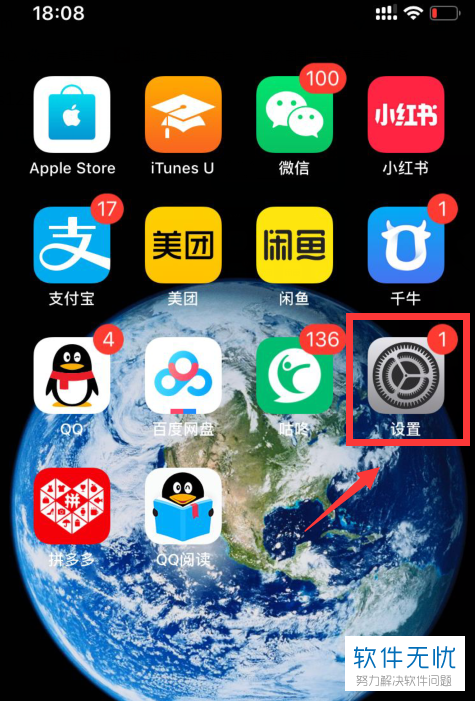
2. 第二步,来到设置页面后,点击Safari右边的箭头。
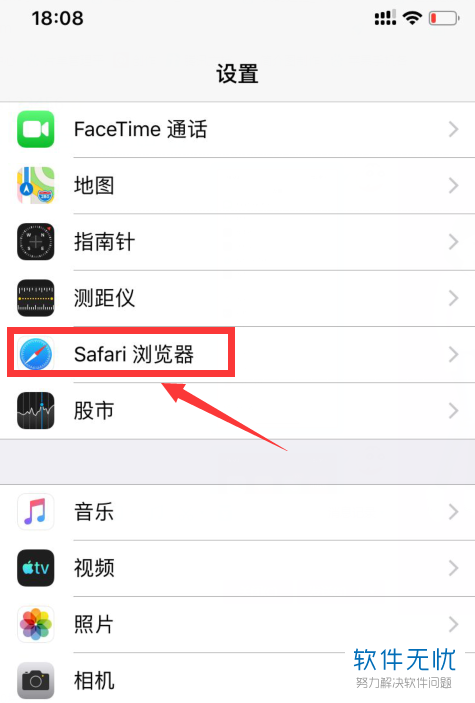
3. 第三步,在下图所示的Safari浏览器页面中,点击箭头所指的清除历史记录和网站数据选项。
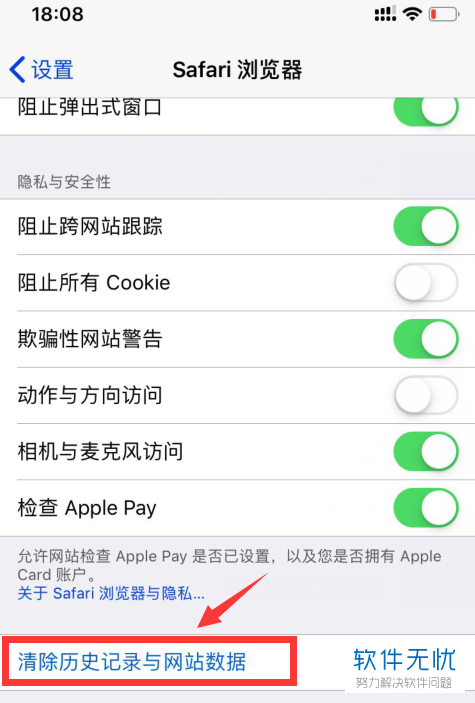
方法2
1. 第一步,再次来到设置页面后,点击Apple ID账户右边的箭头。
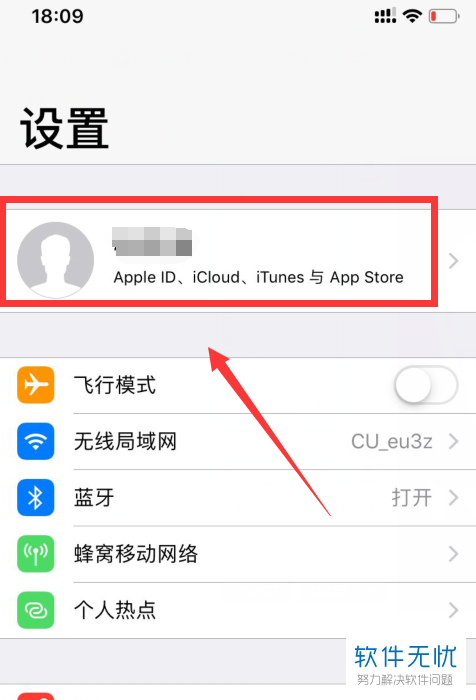
2. 第二步,在下图所示的页面中,点击iTunes Store与 App Store右边的箭头。
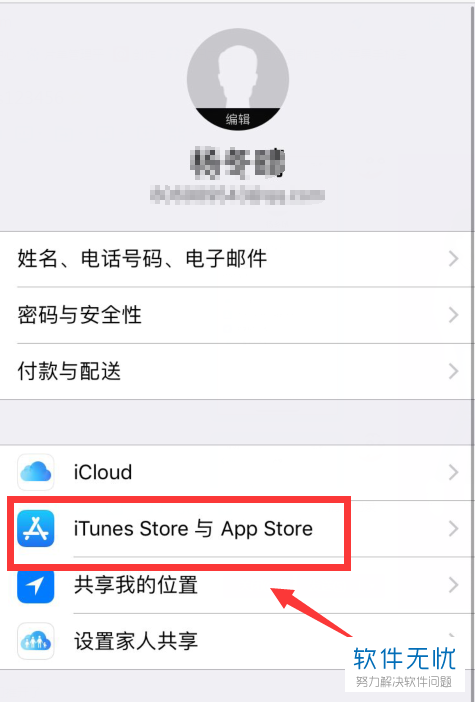
3. 第三步,我们可以看到如下图所示的iTunes store与APP store页面,点击Apple ID后面账号,即箭头所指的账号。
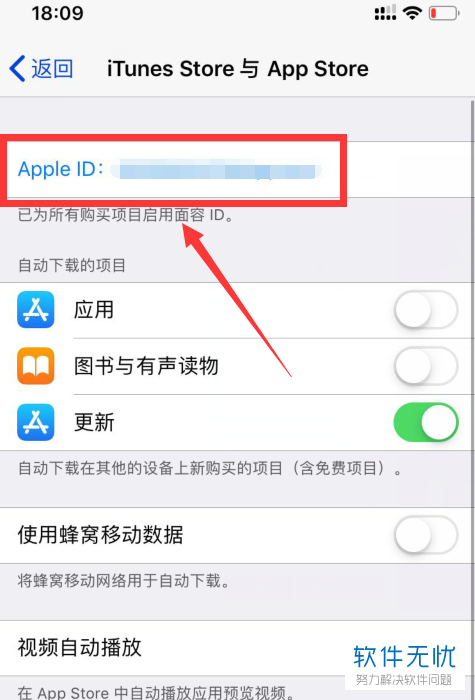
4. 第四步,在下图所示的弹出窗口中,点击退出登录选项,接着重新登录自己的Apple ID。
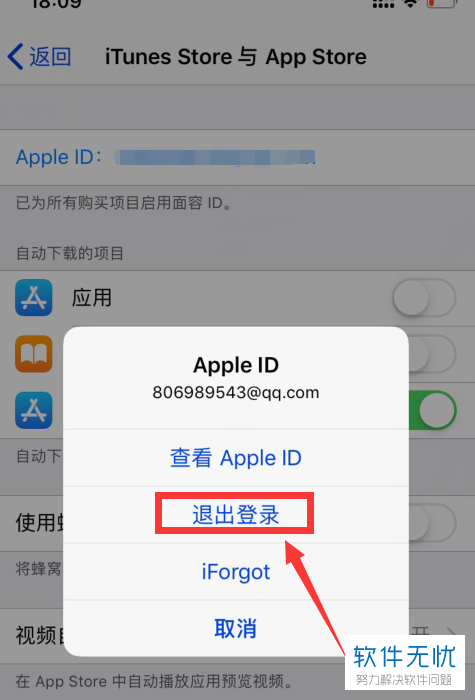
方法3
1. 第一步,再次来到设置页面后,点击通用右边的箭头。
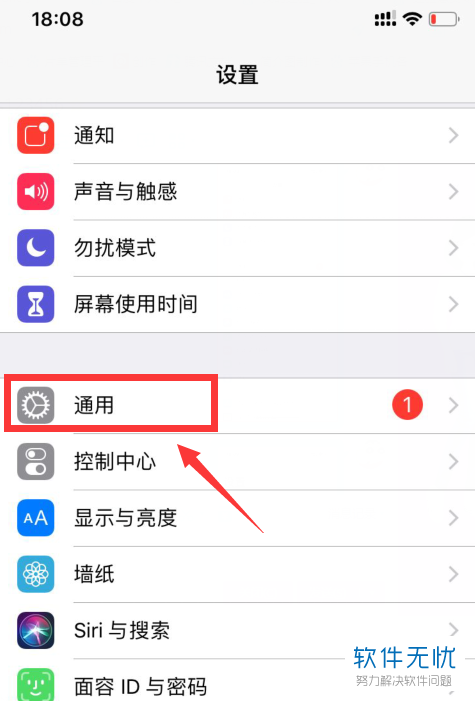
2. 第二步,来到通用页面后,点击还原右边的箭头。
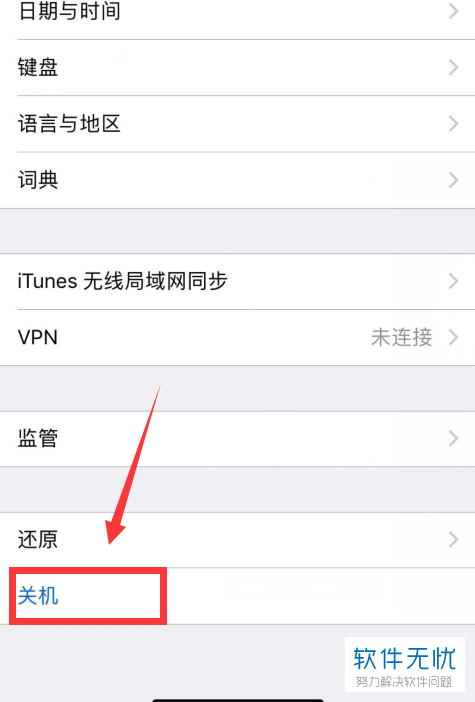
3. 第三步,在下图所示的还原页面中,点击还原网络设置选项。
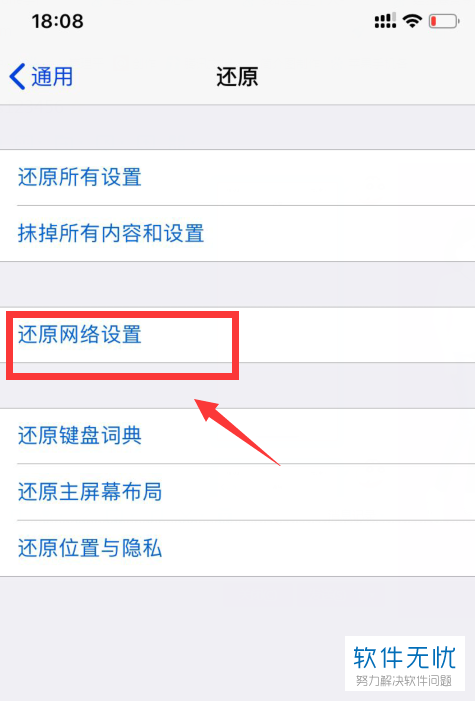
以上就是如何在iPhone苹果手机中解决无法下载应用的问题的方法。
分享:
相关推荐
- 【其他】 WPSrank函数的使用方法 04-19
- 【其他】 WPS日期格式怎么转换 04-19
- 【其他】 WPS日期自动往下排怎么设置 04-19
- 【其他】 WPSExcel怎么添加选项 04-19
- 【其他】 WPSExcel表格怎么翻译 04-19
- 【其他】 WPSExcel怎么分列 04-19
- 【其他】 WPSExcel表格行间距怎么设置 04-19
- 【其他】 WPS文档怎么把图片嵌入表格 04-19
- 【其他】 WPSword怎么转换PDF 04-19
- 【其他】 WPSword文档怎么插视频 04-19
本周热门
-
iphone序列号查询官方入口在哪里 2024/04/11
-
输入手机号一键查询快递入口网址大全 2024/04/11
-
oppo云服务平台登录入口 2020/05/18
-
outlook邮箱怎么改密码 2024/01/02
-
苹果官网序列号查询入口 2023/03/04
-
光信号灯不亮是怎么回事 2024/04/15
-
fishbowl鱼缸测试网址 2024/04/15
-
学信网密码是什么格式 2020/05/19
本月热门
-
iphone序列号查询官方入口在哪里 2024/04/11
-
输入手机号一键查询快递入口网址大全 2024/04/11
-
oppo云服务平台登录入口 2020/05/18
-
fishbowl鱼缸测试网址 2024/04/15
-
outlook邮箱怎么改密码 2024/01/02
-
苹果官网序列号查询入口 2023/03/04
-
光信号灯不亮是怎么回事 2024/04/15
-
学信网密码是什么格式 2020/05/19
-
正负号±怎么打 2024/01/08
-
计算器上各个键的名称及功能介绍大全 2023/02/21











